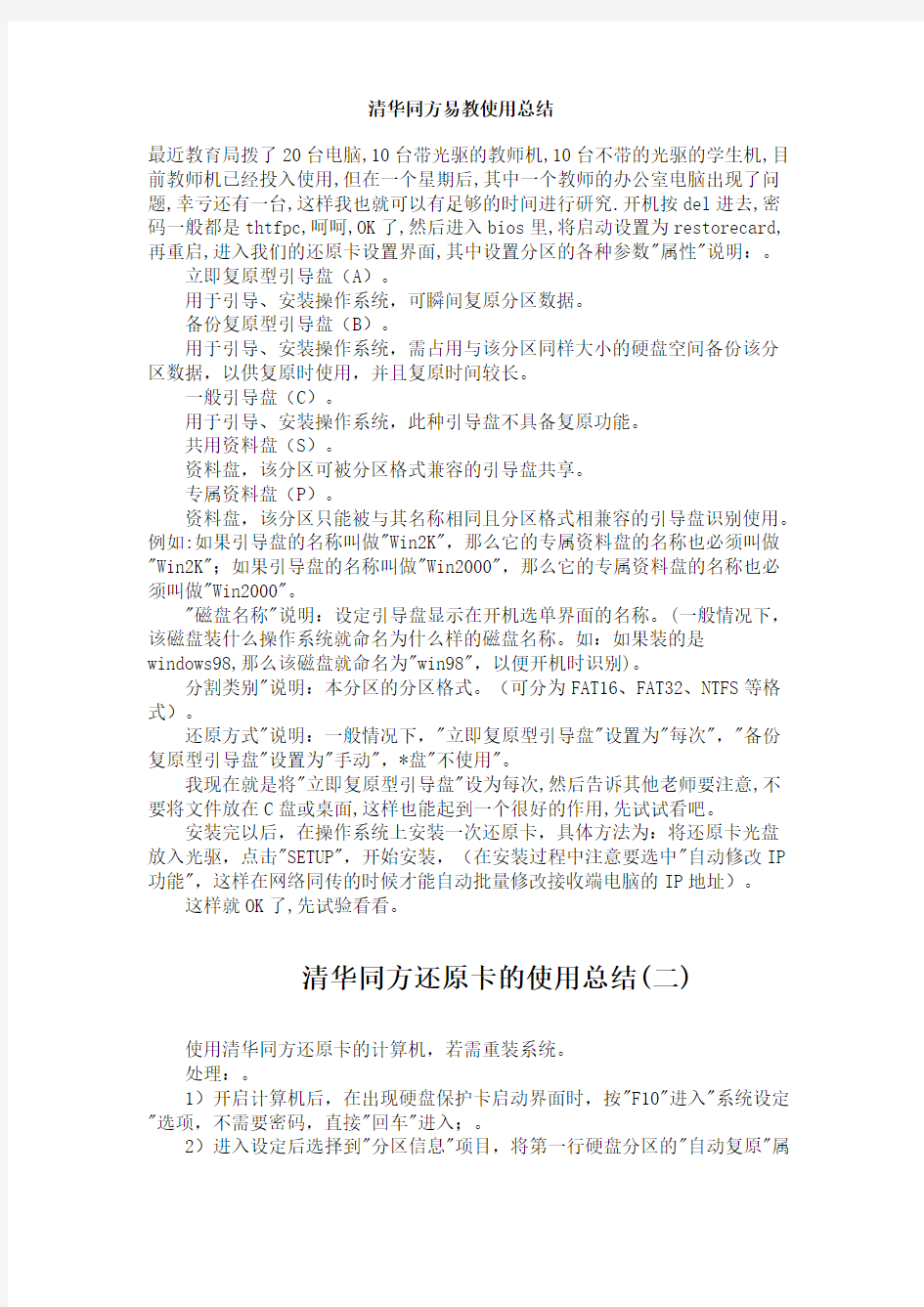
清华同方易教使用总结-推荐下载
- 格式:pdf
- 大小:170.36 KB
- 文档页数:3
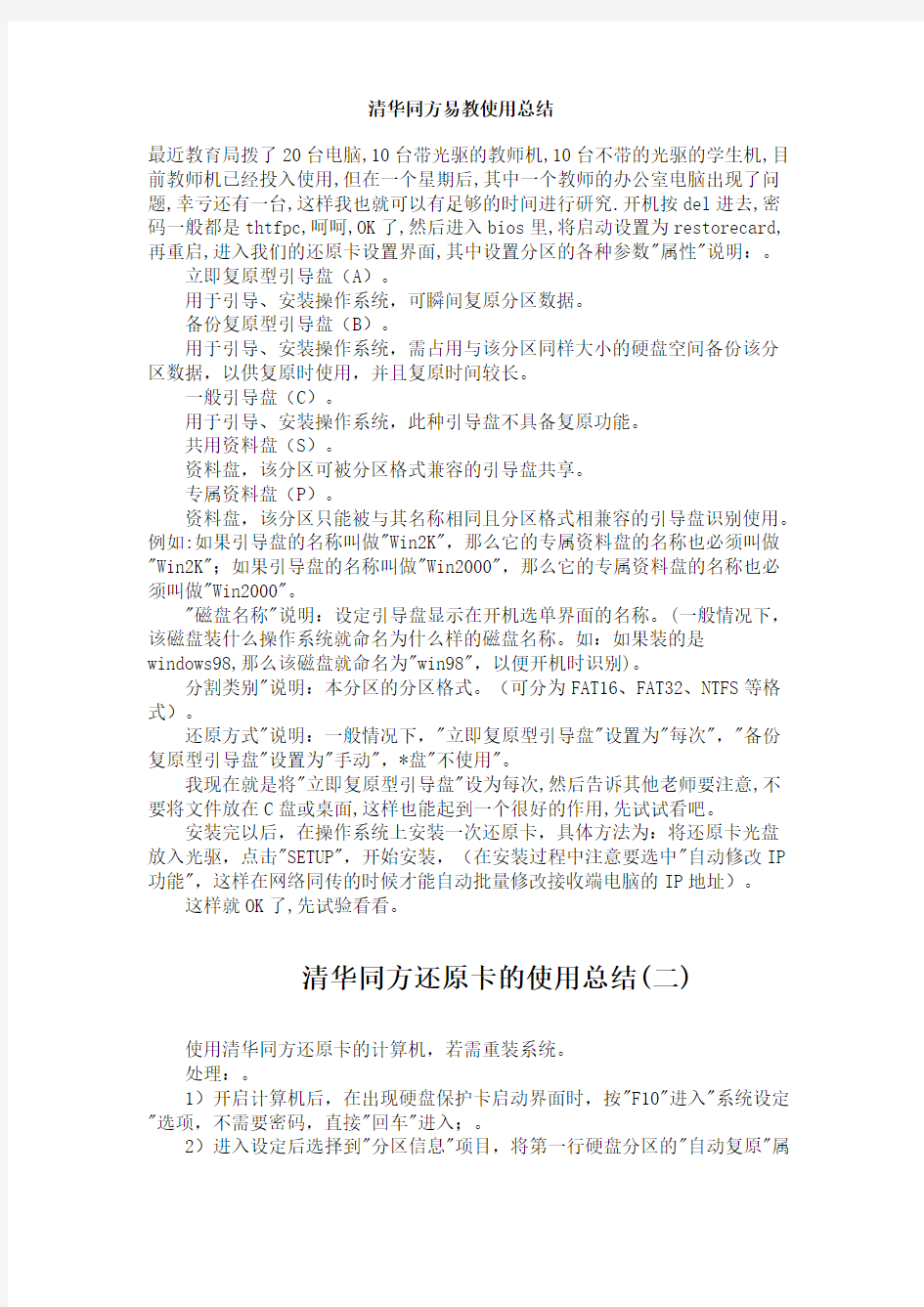
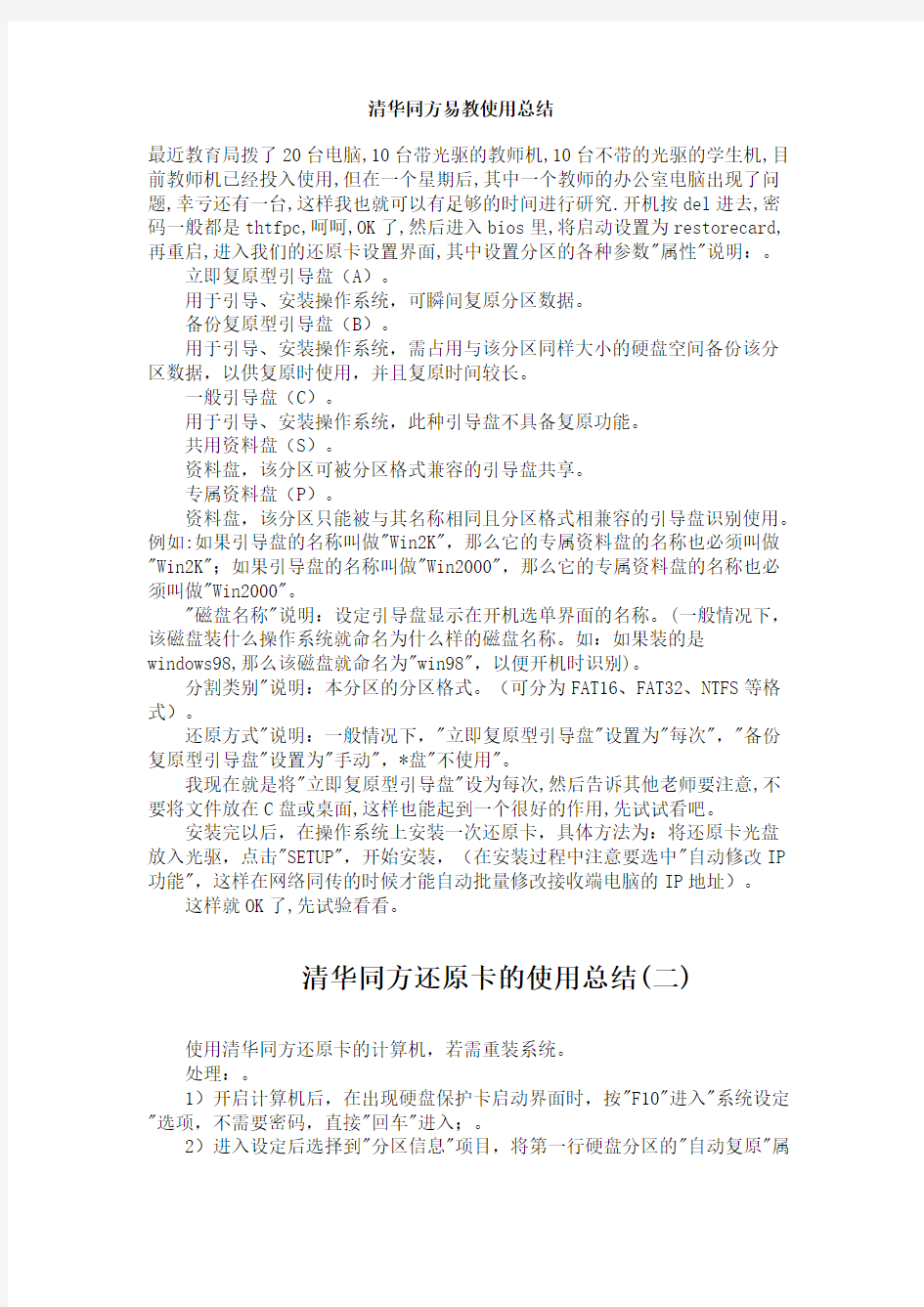
清华同方易教使用总结
最近教育局拨了20台电脑,10台带光驱的教师机,10台不带的光驱的学生机,目前教师机已经投入使用,但在一个星期后,其中一个教师的办公室电脑出现了问题,幸亏还有一台,这样我也就可以有足够的时间进行研究.开机按del进去,密码一般都是thtfpc,呵呵,OK了,然后进入bios里,将启动设置为restorecard,再重启,进入我们的还原卡设置界面,其中设置分区的各种参数"属性"说明:。 立即复原型引导盘(A)。
用于引导、安装操作系统,可瞬间复原分区数据。
备份复原型引导盘(B)。
用于引导、安装操作系统,需占用与该分区同样大小的硬盘空间备份该分区数据,以供复原时使用,并且复原时间较长。
一般引导盘(C)。
用于引导、安装操作系统,此种引导盘不具备复原功能。
共用资料盘(S)。
资料盘,该分区可被分区格式兼容的引导盘共享。
专属资料盘(P)。
资料盘,该分区只能被与其名称相同且分区格式相兼容的引导盘识别使用。例如:如果引导盘的名称叫做"Win2K",那么它的专属资料盘的名称也必须叫做"Win2K";如果引导盘的名称叫做"Win2000",那么它的专属资料盘的名称也必须叫做"Win2000"。
"磁盘名称"说明:设定引导盘显示在开机选单界面的名称。(一般情况下,该磁盘装什么操作系统就命名为什么样的磁盘名称。如:如果装的是
windows98,那么该磁盘就命名为"win98",以便开机时识别)。
分割类别"说明:本分区的分区格式。(可分为FAT16、FAT32、NTFS等格式)。
还原方式"说明:一般情况下,"立即复原型引导盘"设置为"每次","备份复原型引导盘"设置为"手动",*盘"不使用"。
我现在就是将"立即复原型引导盘"设为每次,然后告诉其他老师要注意,不要将文件放在C盘或桌面,这样也能起到一个很好的作用,先试试看吧。
安装完以后,在操作系统上安装一次还原卡,具体方法为:将还原卡光盘放入光驱,点击"SETUP",开始安装,(在安装过程中注意要选中"自动修改IP 功能",这样在网络同传的时候才能自动批量修改接收端电脑的IP地址)。
这样就OK了,先试验看看。
清华同方还原卡的使用总结(二)
使用清华同方还原卡的计算机,若需重装系统。
处理:。
1)开启计算机后,在出现硬盘保护卡启动界面时,按"F10"进入"系统设定"选项,不需要密码,直接"回车"进入;。
2)进入设定后选择到"分区信息"项目,将第一行硬盘分区的"自动复原"属
性选中,向上选为"从不复原",即取消了对硬盘第一分区"C"盘的保护,按"ESC"选择保存并退出重启,此时可以安装各类软件,驱动,优化系统等。
另一种方法:进入bios,清华同方BIOS的通用口令:thtfpc。
依次进入--INTEGRATEDPERIPHERALS---ONBOARDDEVICE。
----ONBOARDLAN:CONTROLLER此项设为ENABLED(集成网卡生效)。
----ONBOARDLAN:BOOTROM此项设为DISABLED(取消还原功能)。
同方易教出问题。
机器:清华同方超越E665。
症状:开机出现easysafedrivenotfound,不能进入同方易教页面,BORS
设为默认,开机无效。
请各大侠帮忙。
清华同方easysafedrivernotfound的解决办法。
一台清华同方的台式电脑,easysafedrivernotfound开机就出现这个,哈哈,肯定是保护卡或者是保护程序的问题,就先进bios,可是需要密码,不知道是什么,就空着回车,哈,居然进去了,可是就是不能修改,看来空密码权限是不够的,就到百度去找了一下,开机密码是:thtfpc,进入bios,清华同
方BIOS的通用口令:thtfpc。
依次进入――INTEGRATEDPERIPHERALS――-ONBOARDDEVICE。
――――ONBOARDLAN:CONTROLLER此项设为ENABLED(集成网卡生效)。
――――ONBOARDLAN:BOOTROM此项设为DISABLED(取消还原功能)。
然后光驱启动,在dos下执行fdisk/mbr清除它的引导信息,哈哈,好了。
同方易教易生创新保护卡安装与卸载常见问题。
1安装与卸载常见问题。
1.1为什么开机后不能出来第一次安装界面?。
A.进BIOS设置,将FirstBOOT改为LAN/Network引导。
B.在同方易教显示Press[Ctrl+H]tosetupNetworkReceiver...提示时,按F4键,选择不同的硬件启动模式(默认启动模式是0,可以更改为1/2/3)。
C.技术人员可以通过交换ROM,重新刷新93C46的方法。
1.2第一次安装时,点开始安装后,又自动跳回到此界面,不能进行安装?。
A.驱动盘错误,请确认光驱中安放了正确的驱动盘;。
B.重新启动一次,重新做一次安装流程。
C.光驱未找到,请到CMOS设置的界面中去看是否BIOS已经侦测到了光驱。
D.将BIOS设置中的启动顺序设置为CDROM为第一引导,在开始安装界面上按组合键Ctrl+B。
E.可以更改CMOS中的光驱模式,最佳设置时Compatible(兼容)模式。
F.更换不同品牌型号的光驱。
G.采用软盘安装(在每一张光盘驱动盘上都有一个可以用来制造软盘安装盘的文件,在光盘的UPD目录下)。
H.采用U盘安装方案。
1.3正常卸载同方易教流程。
1.4.1简易安装的卸载1)在操作系统选单按F10,进入"系统管理",点击"版本管理",点击"开始卸载"。